En el menú izquierdo de opciones tienes la sección «Búsqueda avanzada» que te permite realizar consultas más complejas, cuando tengas más datos del contenido concreto que quieres buscar. Por ejemplo, en caso de sentencias cuando sepas el tribunal o número de resolución.
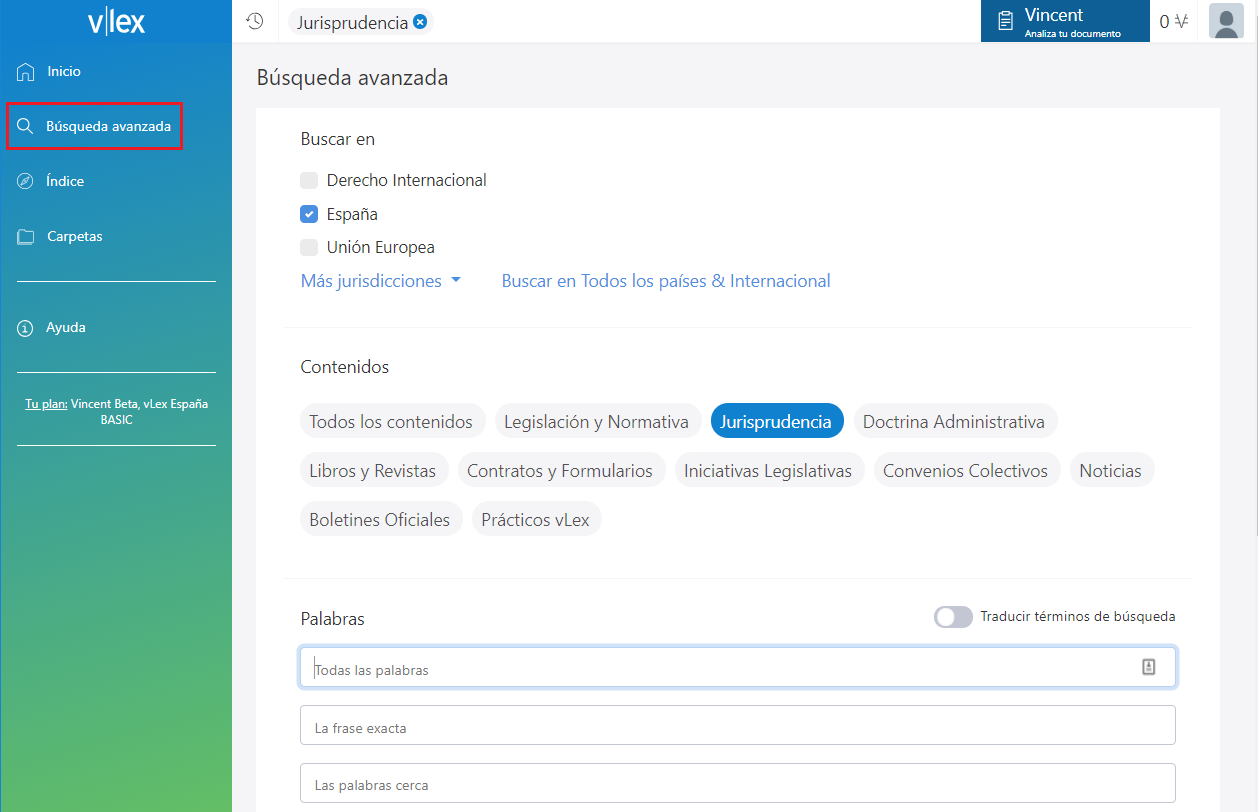
1. Criterios de búsqueda comunes
Algunos de los criterios de búsqueda son:
- Jurisdicción para indicar el país o países en que quieres buscar
- Tipo de Contenido (Legislación, Jurisprudencia, Doctrina, etc.)
- Palabra o palabras, indicando si es frase exacta, cercanía entre palabras, palabras prohibidas y operadores booleanos
- Opción de Traducción, si queremos realizar una búsqueda traducida
- Área del Derecho
- Resumen
- Normativa citada para buscar contenidos que aplican una disposición legal concreta.
- Titulo del documento
- Fecha del documento
- Código de identificación en vLex del documento (vLex ID)
2. Criterios de búsqueda adicionales
Una vez seleccionas un filtro el buscador avanzado desplegará criterios de búsqueda adicionales.
Por ejemplo: si seleccionas como tipo de contenido «Jurisprudencia» el buscador te ofrecerá la posibilidad de seleccionar el «Tribunal». Si seleccionas el «Tribunal Supremo» aparecerán nuevos criterios de búsqueda como tipo de decisión, ponente, número de recurso, procedimiento, número de resolución, sentido del fallo, tipo de recurso, etc.
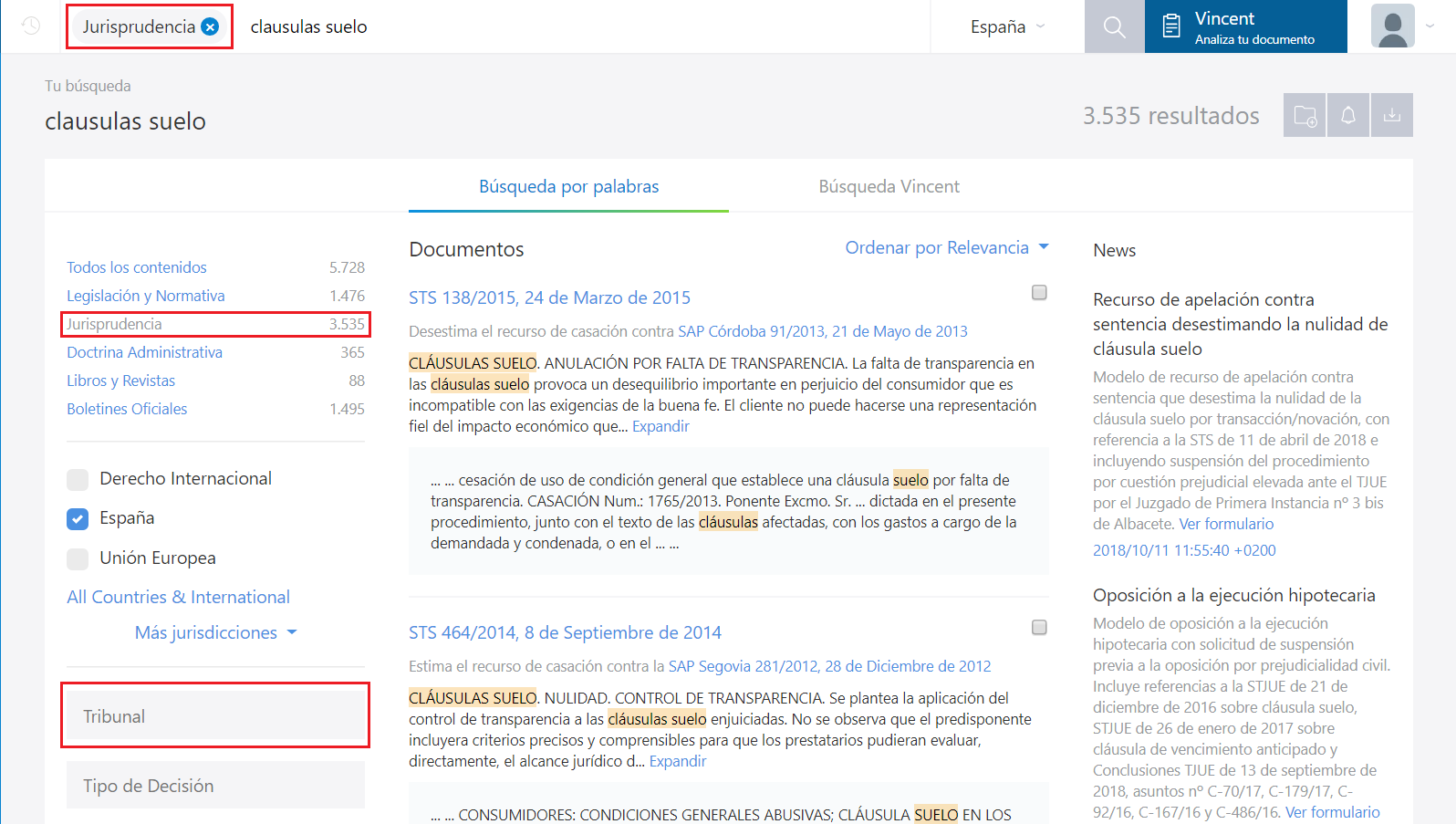


2. 1 Buscar contenidos de tu Plan o incluir todos los contenidos
Es posible que haya contenidos que no estén dentro de tu modalidad o plan contratado. Si lo prefieres, puedes cambiar el filtro para ver solo contenidos de tu plan tal como se ve en la imagen.
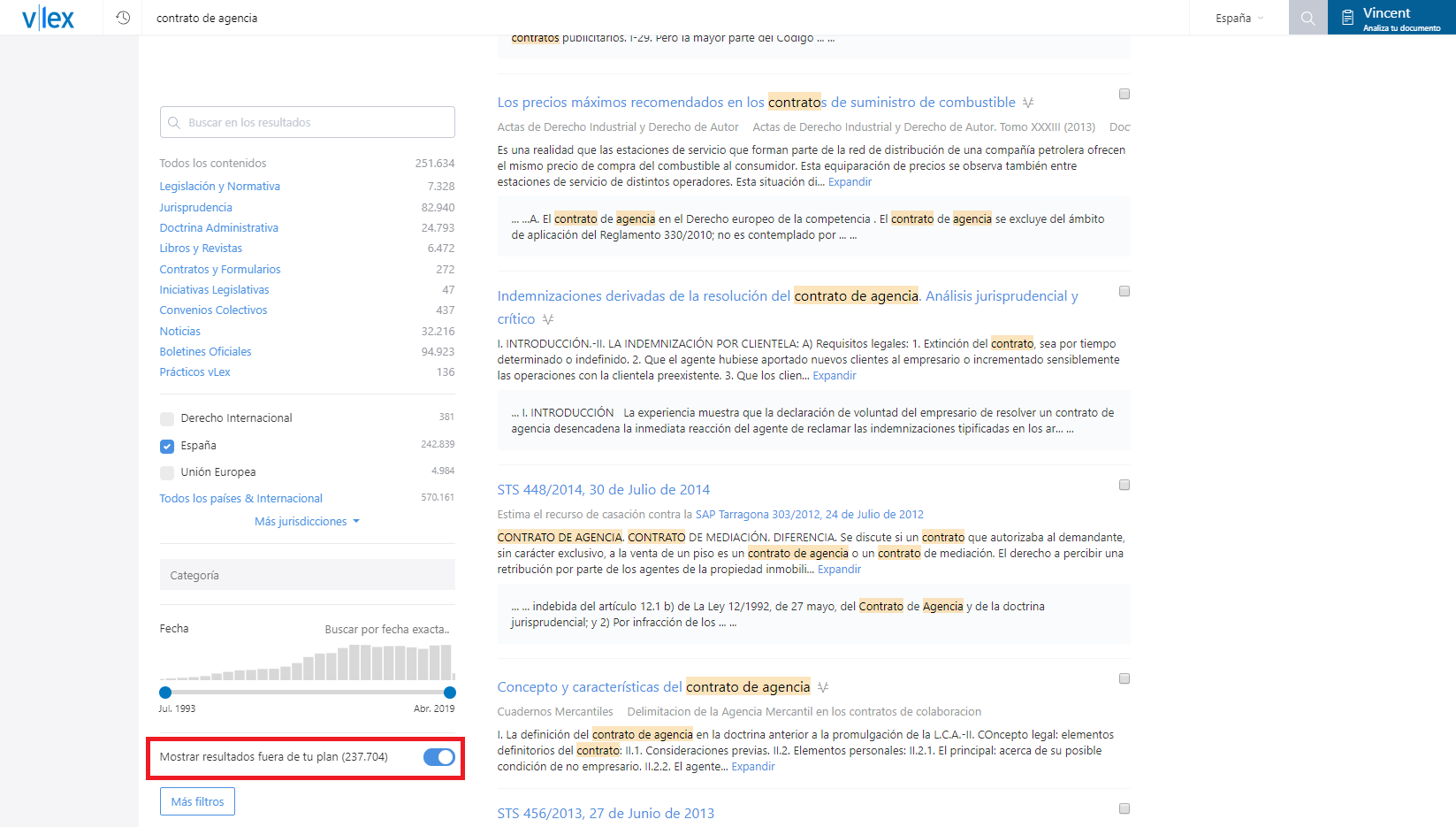
3. Contenido adicional recomendado
En la columna derecha de la vista de refinado de la búsqueda, encontrarás un conjunto de documentos recomendados que están relacionados con tu búsqueda. El buscador de vLex entiende los conceptos jurídicos relacionados con aquello que estés buscando y te sugiere en esta columna Smartopics, libros y revistas, formularios, noticias…
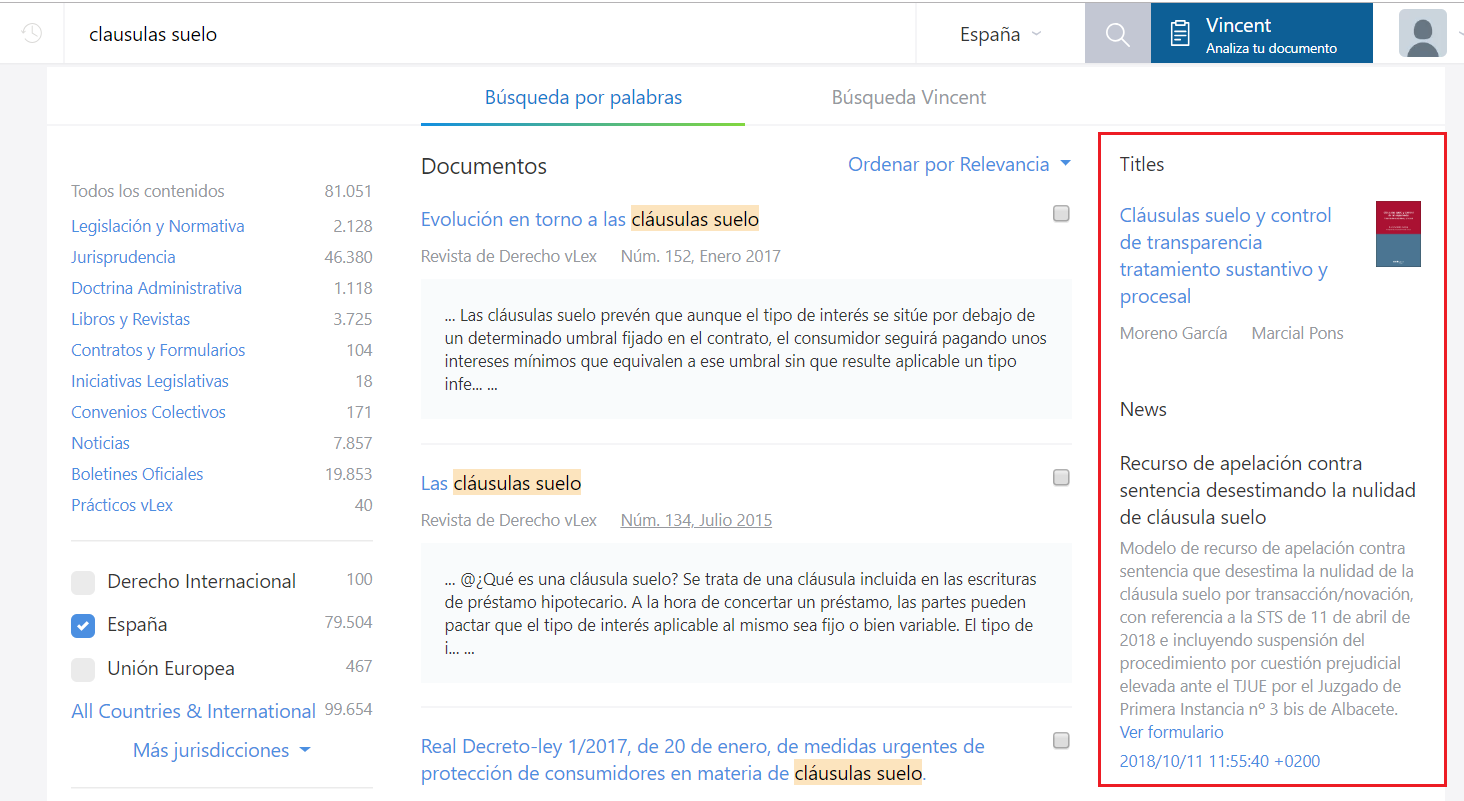
4. Búsqueda en Vincent
Si pulsas sobre Vincent en la barra superior podrás lanzar un análisis con el asistente inteligente de vLex.

Al pulsar sobre esta opción, accederás al menú de Vincent.
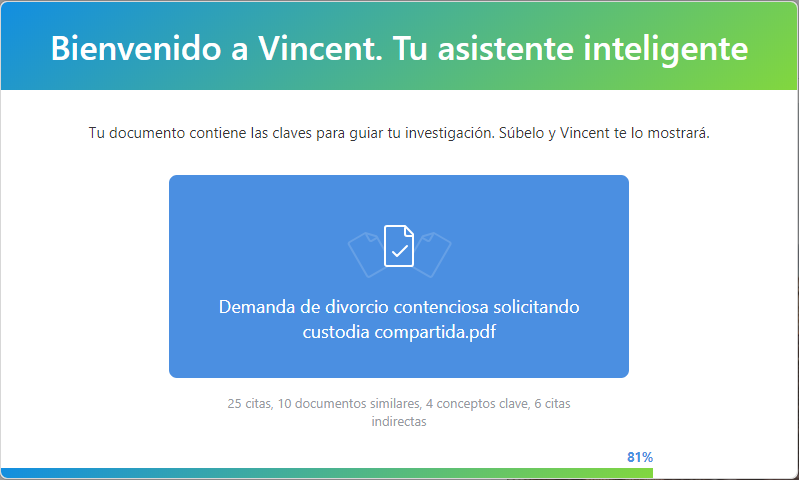
Más información sobre cómo utilizar Vincent.
5. Guardar búsqueda como alerta
Si guardas la búsqueda como alerta, vLex te mandará un aviso cada vez que los resultados de la búsqueda cambien. Encontrarás esta opción en la parte inferior de la vista, tras todos los campos de parámetros de búsqueda antes de realizar una búsqueda nueva.

También encontrarás esta opción en la pantalla de refinado de resultados, tras realizar la búsqueda.
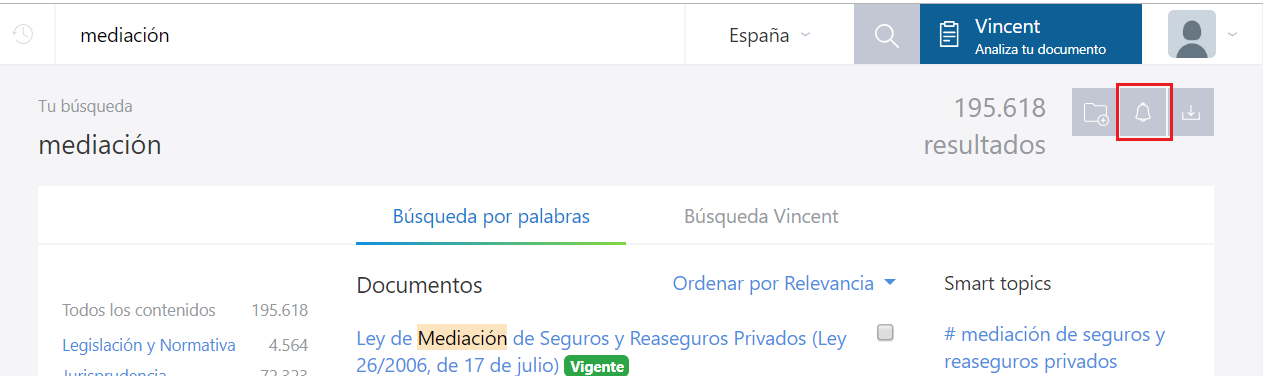
6. Moverse entre los resultados de la búsqueda
En función de la búsqueda que hayas realizado, las fechas situadas en lo alto de la interfaz de cada documento te permiten pasar entre ellos sin necesidad de volver a la vista de búsqueda:

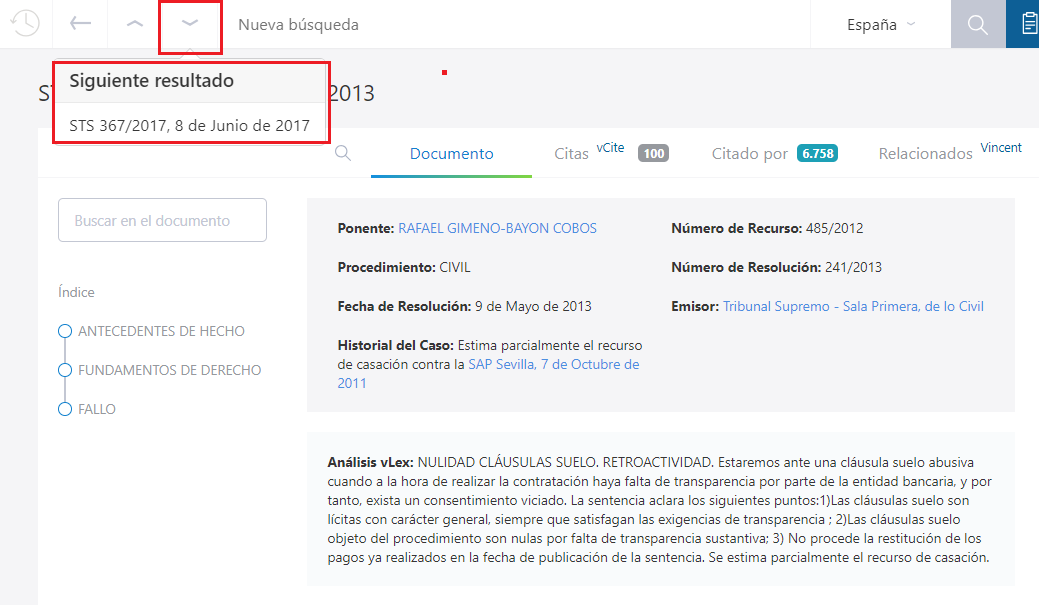
7. Otras opciones del buscador de vLex
- Citas recibidas: El buscador de vLex te muestra cuantas veces ha sido citado un documento que se encuentra entre los resultados de tu búsqueda. Para ello, fíjate en el número azul que encontrarás a la derecha de cada uno de los resultados. Este número solo aparecerá si el documento en cuestión ha sido citado por otro documento.

- Ir al fragmento: por cada resultado, encontrarás el fragmento en el que aparecen lo términos que estás buscando (ya sean términos jurídicos, números de artículos, etc…). Gracias a «ir al fragmento» puedes acceder directamente a la parte de cada documento que contiene los elementos que has introducido en el campo de búsqueda.
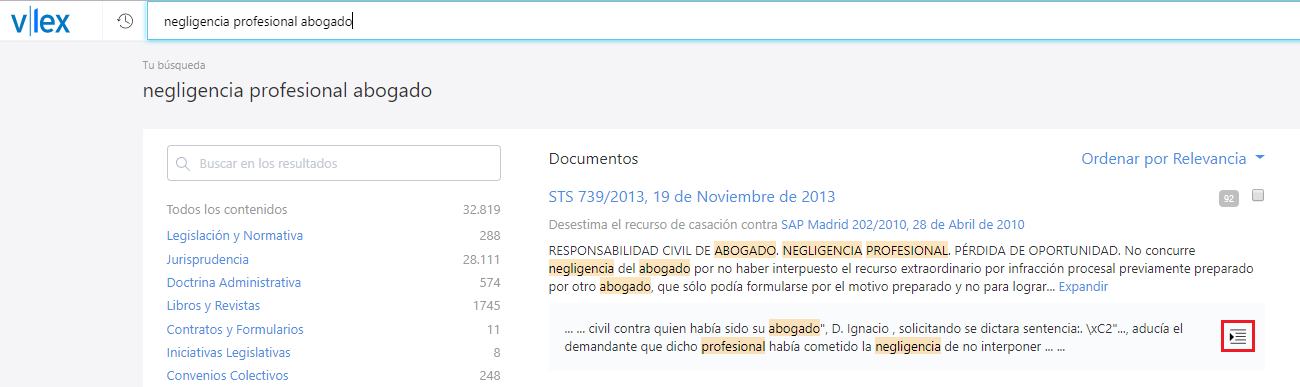
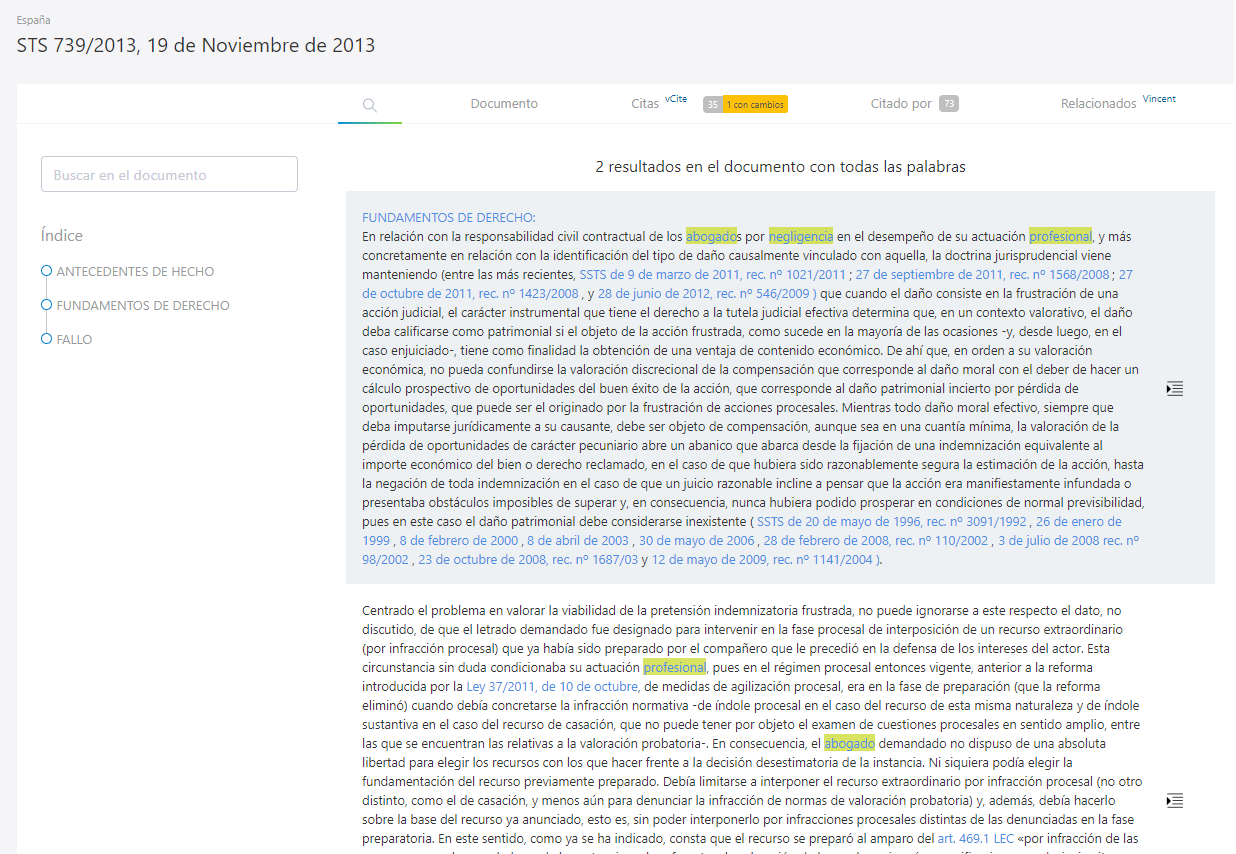
This post is also available in: English
